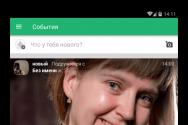Підключення Airport Express. Airport express - покрокова настройка
Більшість користувачів сучасних девайсів воліють користуватися пристроями, розробленими фірмою Apple. Такі перевага обумовлено, найімовірніше, якістю, продуктивністю і стильністю виробів. Щоправда, є у них і кілька недоліків, через які багато любителів та професіоналів відмовляються від придбання агрегату. Насамперед слід зазначити високу вартістьгаджетів та своєрідний підхід, якого вимагає, наприклад, роутер Airport Express.
Для налаштування пристрою потрібно встановити фірмову утиліту
Цей пристрій є повноцінним Wi-Fi-маршрутизатором, адаптованим практично до всіх вітчизняних провайдерів.
Особливості американського агрегату
На сьогоднішній день у світі продається дві версії роутера Airport Express. Новий пристрій придбав оновлений корпус та більш удосконалений форм-фактор. остання версія Airport Express здатна підтримувати більше 50 девайсів, що підключаються за допомогою Wi-Fi, функціонувати на 5 ГГц, а також з'єднуватися з USB-принтером та проводити друк документів без використання кабелів. Корпус не оснащений виходами для прямого підключенняфлеш-накопичувачів та модемів. Ще однією відмінністю нового роутера є наявність AirPlay та додаткового LAN-порту.

Apple Аirport Express не володіє персональним веб-інтерфейсом, а налаштування, що виробляється користувачем, потребує фірмової утиліті Airport. Завантажити її можна з офіційного сайту, потім встановити за допомогою AppStore на свій iPhone (Айпад). Комп'ютери та лептопи з ОС MacOS попередньо оснащуються цим розширенням.
У сьогоднішній статті ми розглянемо покрокову інструкцію, що дозволяє навіть початківцям цього американського продукту легко підключити пристрій.
Налаштування роутера від компанії Apple
Спеціалізований сайт apple.ru хоч і адаптований до російського споживача, але має кілька суттєвих недоліків. Справа в тому, що описаних на веб-ресурсі простих трьохкроків», як би забезпечують швидке і безперешкодне налаштування зміни агрегату, насправді буває недостатньо. Користувач часто стикається з різними труднощами та завданнями, які не завжди можна вирішити самостійно.
Налаштування Airport Express буде проводитися в рамках одного з найбільших московських провайдерів Speedyline.
На початковому етапі візьмемо точку доступу, приєднаємо до неї шнур для живлення з мережі та інтернет-кабель обслуговуючого користувача провайдера. Останній провід необхідно вставити в роз'єм WAN (над круглим отвором намальовано кілька дрібних кіл). Якщо в руках користувача не новий пристрій, що вже раніше підключається, слід скинути колишні налаштування за допомогою кнопки reset.

Відновити на Apple Airport Express заводські налаштування допоможуть такі маніпуляції:
При відключенні від живлення роутер потрібно перевернути, знайти в ньому невеликий отвір, в який можна вставити кінець розігнутої скріпки або зубочистку. Після натискання кнопки скидання слід не відпускати руку кілька секунд, а потім, утримуючи reset, включити агрегат назад у мережу електроживлення таким чином, щоб індикатори, що свідчать про роботу точки доступу, розташовувалися перед очима.

Видалення колишніх налаштувань
Налаштування Airport Express неможливе без скидання попередніх параметрів, які встановлювалися під час попереднього підключення. Власнику гаджета слід почекати кілька хвилин, поки роутер почне "моргати" індикатором статусу. Саме цей сигнал свідчить про необхідність відпустити кнопку скидання, що утримується. Така проста маніпуляціядозволяє скинути старі дані та розпочати підключення пристрою практично з нуля. Точка доступу до завершення налаштування горітиме виключно жовтим кольором, і лише після підключення колір індикатора зміниться на зелений.
Продовження налаштування роутера
За допомогою провідника (Finder) в обраному слід знайти програми - утиліти, серед яких є необхідний додаток AirPort. За допомогою цієї програми буде проведено подальше налаштування Airport Express, тому немає сенсу намагатися підключити агрегат через web-інтерфейс, який не може допомогти користувачеві через свою відсутність.
Після відкриття програми базові станції AirPort миттєво не знайдено, про це нам повідомить спеціалізоване повідомлення. Тому потрібно натиснути на «Інші базові станції AirPort(1)», а в меню зупинитися на AirPort Express aa0406. Вибрана позиція дозволяє відкрити вікно налаштування.

Роутер потребує вказівки назви мережі та імені базової станції, тому в певних рядках користувачу необхідно вказати ті імена, які йому кращі. Варто зазначити, що в цьому розділі можна залишити назви, вказані за умовчанням. Єдине, що потрібно вигадати - пароль, що складається як мінімум з 8 символів (його доведеться вводити щоразу, коли новий гаджетнамагатиметься з'єднатися з точкою доступу до мережі Wi-Fi).

Отже, на цьому все звичайне закінчується. Якщо власник девайса, заходячи в будь-який браузер і набираючи адресу сайту, потрапляє на потрібну сторінку, - значить, обраний користувачем провайдер може надати налаштування, що дозволяють підключити AirPort Express «всього за три кроки».
У випадку, якщо комусь пощастило менше, а постачальник інтернету видає IP-адреси тільки по DHCP, можна вдатися до ще кількох нескладних дій. Щоправда, вони зможуть допомогти, тільки якщо провайдер регулярно не перевіряє всі підключення за MAC-адресою, - тобто за таким ідентифікаційним номером, який отримує кожен мережевий пристрій на заводі-виробнику.
Слід врахувати, що деякі агрегати мають такі адреси, які згодом немає можливості змінити або перейменувати. До таких пристроїв відноситься і Apple Airport Express. Американські розробники надають унікальні МАС-адреси більшості своїх виробів, серед яких є мережні карти, адаптери, роутери, телефони.

У випадку, якщо постачальник інтернету фільтрує всі підключення, доведеться звертатися до його операторів за послугами. Додзвонившись у техпідтримку, слід вказати на придбання нового маршрутизатора з незмінною МАК-адресою. Співробітники компанії-провайдера повинні будуть допомогти з додаванням нової МАС-адреси до таблиці дозволених підключень користувача. В результаті користувачеві залишиться лише налаштувати AirPlay і мережевий принтер.
Настроювання роутера при оренді зовнішньої IP-адреси
Якщо техпідтримці повідомили про те, що користувач є орендарем зовнішньої IP-адреси, а роутер, як і раніше, горить жовтим кольором, потрібно налаштувати Airport Express за допомогою static ip.
Вказана раніше фірма Speedyline відключає захист за MAC-адресою, тому власнику девайсу необхідно знову завантажити (відкрити) програму AirPort, натиснути на точку доступу та властивість «Змінити». У підрозділі «Інтернет» перший рядок «Підключитися через» має бути заповнений словом «Статич». Справа в тому, що статична адреса, на відміну від динамічної, незмінна. Подальше налаштування є вказівкою в певних графах IP-адреси, маски підмережі, маршрутизатора та DNS-сервера. Інформація повинна бути відома кожному споживачеві конкретного провайдера. У разі відсутності цих даних, необхідно звернутися до техпідтримки, де вам все розкажуть.

У той момент, коли налаштовується роутер, необхідно в розділі Маршрутизатор ввести адресу шлюзу. А потім, після введення всіх параметрів, потрібно натиснути кнопку «Оновити» та дочекатися завершення процесу .
Після завершення процедури утиліту AirPort можна закрити. Пристрій для доступу в інтернет загориться кількома зеленими кружальцями, що свідчить про наявність інтернету.
Висновок
В принципі, базове налаштування роутера американського виробника на цьому закінчено, і споживач Airport Express може із задоволенням пожинати плоди своєї праці.
Сьогодні ми зробимо невеликий огляд Wi-Fi маршрутизатор AirPort Express, молодшого з еппловських роутерів. Він часто залишається у тіні своїх старших братів AirPort Extreme та Time Capsuleі тому багатьма не сприймається всерйоз. Насправді, цей скромний роутер має аж ніяк не скромні здібності і при повноцінному використанні може стати мозковим центром вашої бездротової мережі. Під словом мережу тут слід розуміти не просто бездротовий Інтернет, але й бездротовий друк, бездротову музику та інше. І якщо у випадку іншого роутера тут потрібно було б йти на курси сисадмінів, то AirPort Express, як і будь-який інший продукт Apple, з півслова розуміє, що ви від нього хочете і покірно несе свою службу втричі довше за конкурентів.
Що таке AirPort Express?
В основі своєї AirPort Express - це бездротовий маршрутизатор, що підтримує стандарт IEEE 802.11a/b/g/n і працює одночасно у двох частотних діапазонах: 2.4 ГГц та 5 ГГц. Робота на двох частотах є безперечною перевагою в очах будь-якої практичної людини: переважна більшість Wi-Fi-роутерів навколо вас, Bluetooth-пристрої, мікрохвильові печі – всі вони працюють на частоті 2.4 ГГц, створюючи перешкоди на каналах цієї частоти, тому здатність AirPort Express перемикатися за потреби на частоту 5 ГГц — дуже корисна функція.
Знову ж таки, більшість сучасних мережевих карт підтримує стандарт IEEE 802.11n, а значить, практично будь-який апарат, - чи то iPhone, iPad або MacBook, - зможе працювати з цією частотою. Кількість одночасних користувачіву мережі обмежено значенням 50, що ідеально підходить для дому чи навіть невеликого офісу. Крім порту Ethernet WAN, AirPort Express має один порт LAN, в який, наприклад, можна встромити ваш настільний ПК, що не має Wi-Fi модуля. Початкова настройка станції дійсно дуже проста. Створення мережі, завдання імені та пароля робиться в три кліки, причому як на Маку, так і на айфоні або айпаді без застосування будь-яких спеціальних програм.
У чому користь?
Але ми любимо AirPort Express не за це (точніше, не лише за це). Подивіться на картинку нижче і ви зрозумієте, що цей мерзотник робить бездротовим все, до чого торкається.
Якщо конкретно, на задній стороні є USB вихід для принтера і 3.5 мм роз'єм для колонок.

Мною протестовані обидва варіанти та вердикт однозначний: все працює чудово. Принтер після нехитрого налаштування почав друкувати навіть документи з айфона, а налаштування колонок взагалі не вимагало ніяких особливих зусиль. Відразу зазначу, що AirPort Express підтримує тільки технологію AirPlay і транслюватиме звук на колонки лише з обмеженої кількості програм. І якщо iOS майже повністю сумісна з AirPlay і виводить звук із будь-якої програми, в якій є відео/музика, то на OS X або Windows це буде лише iTunes. Тому використовувати комп'ютерні стовпчики в парі з AirPort Express не рекомендується - ні пограти, ні кіно в інтернеті подивитися. А ось якась велика стара аудіосистема, що стоїть у вітальні, підійде ідеально.
Зовнішній вигляд
Хвалити Apple за гарний дизайн вже стало моветоном, тому просто дивимося картинки та насолоджуємось.



Приємна дрібниця
Не можна не згадати таку прекрасну функцію, як "гостова мережа", при включенні якої створюється додаткова мережа, яку можна залишити незапароленою без шкоди для безпеки. Гостьова мережа надає вихід в інтернет, але не дає доступу до AirPlay, принтера та інших налаштувань мережі. Гостьова мережа позбавила мене необхідності диктувати гостям мій 45-значний пароль з великими, малими і грецькими символами, а також дала відчути себе альтруїстом, коли я, поїхавши у відпустку, залишив сусідам незапаролений Wi-Fi зі 100 Мб/сек.
Гостьова мережа позбавила мене необхідності диктувати гостям мій 45-значний пароль з великими, малими і грецькими символами, а також дала відчути себе альтруїстом, коли я, поїхавши у відпустку, залишив сусідам незапаролений Wi-Fi зі 100 Мб/сек
А чи мінуси є?
З серйозних недоліків можна виділити нездатність роботи з VPN - AirPort Express підтримує лише транзитне пересилання даних. Тому якщо провайдер нагородив вас VPN з'єднанням(наприклад, домашній інтернет Beeline), AirPort Express вам не підійде. Варто розвіяти міф про сильне нагрівання станції - яєчню підсмажити не вдасться, хіба що трохи підігріти чай.
За рік володіння AirPort Express автор жодного разу не зіткнувся з необхідністю перезавантаження станції, що вигідно відрізняє її від однокласників, які потребують періодичного переналаштування та перезавантаження. AirPort Express стабільно добре тримає сигнал і не ріже швидкість (принаймні до 100 Мбсек).
Підсумок
В цілому, AirPort Express заслуговує на тверду п'ятірку і є одним з кращих маршрутизаторів для домашнього використання. Багатьох засмутить ціна, але краще один раз купити хороший роутер, який прослужить 5 років, ніж міняти дешеві кожні 1,5-2 роки.
Хороших інтернет-роутерів немає. Здається, всі ці пристрої хворіють на безіменну епідемію: з непередбачуваних причин, власник щодня/тиждень змушений перезавантажувати модем. Непередбачуваність бісить: сьогодні у твого «зікселя»або «довжина»все добре, а завтра з нізвідки з'являється якась проблема. І не зрозумієш, хто винен – провайдер чи роутер.
Танці з бубном навколо чергового тайванського «виробу» вивели мене з себе, і того ж дня я повернувся додому з AirPort Express. З того часу нічого іншого не визнаю. Тому що AirPort - це єдиний роутер, який просто працює. Встромив і реально забув!
Технарі в паніці

Дуже важлива передмова. Я гарантую, що у коментарях до огляду буде багато гніву. Чомусь мені здається, що деяких читачів він уже переповнює! Власники крутих до неможливості «мікротиків» із двадцятьма п'ятьма лінуксами на борту довго пояснюватимуть, чому AirPort Express – це дуже погано. Економні користувачі шайтан-коробок від D-linkі Zyxelшукатимуть переваги своїх виробів за функціями, технічним характеристикамта іншій мішурі. Сперечатися з ними не буду, а відповім статистикою.
У мене стоять два AirPort Expressв двох різних містахна лініях різних провайдерів. Перший я купив і налаштував рік тому. З того часу він не вимикався і не перезавантажувався. НІКОЛИ. Дванадцять із лишком місяців безперервної роботи. Від таких результатів будь-який «длінк» одразу вибухає та горить, розкидаючи іскри дешевого пластику. Другий модем вперше був підключений три місяці тому - теж лежить смирно і ресета не вимагає.
До кожного з роутерів підключено від 7 до 12 абсолютно різних пристроїв. Усі лізуть в інтернет одночасно, щось постійно качають, навантажують канал і таке інше. І все гаразд. Якщо з'єднання і виникали проблеми, то тільки з двох причин: роботи на лінії провайдера або відключення електрики в будинку. Решта часу – 100-відсоткова віддача і рівно нульпроблем.
Стабільна робота AirPort змусила мене взагалі забити на роутер як пристрій. Він «висів» на розетці біля входу до квартири, а решта мене не хвилювало. Я навіть забув про огляді, який планував зробити ще минулої весни :) Нарешті навёрстываю втрачене.
Що таке AirPort і чому він гарний

Саме Краща якість AirPort Express- не симпатичний глянсово-білий корпус, не зручне налаштування безпосередньо з iOS і навіть не "яблуко" на задній кришці. На відміну від більшості роутерів на ринку, в цій моделі AppleЗазвичай не поскупилася на запчастини і встановила дуже потужні компоненти, зокрема і «витривалий» процесор, нормально витримує швидкі перепади навантаження. У Apple явно хотіли зробити такий роутер, щоб він приносив мінімум головного болю своїм власникам – і, за винятком кількох моментів, все виходить саме так.

Комплектація AirPort спартанська: симпатично складений шнур живлення - і роутер. Ні тобі зовнішніх антен, ні Ethernet-кабелю. Apple розраховує, що останній є у кожної людини, що поважає себе, але я зовсім не розумію, чому компанія не може дозволити собі додати хоча б півтораметровий шнурок, що стоїть у виробництві жалюгідні центи. Ну та гаразд.
AirPort у найсвіжішій реінкарнації став дуже схожим на Apple TV, і це одночасно як добре, так і не дуже. Попередня версіябула схожа на великий адаптер для зарядки техніки і просто встромлялася в розетку. Тут ми дивимося на симпатичний, невисокий і невеликий «млинець» з несподівано високою вагою. За розмірами він відповідає до зменшення корпусу.

Позаду є п'ять портів: для шнура живлення, вхід та вихід Ethernet, USB-порт для принтера (і нічого більше), а також 3,5 мм аудіовхід. Останнє – прихована і маловідома фіча AirPort Express, якою не може похвалитися старший брат Extreme. За бажанням, цей роутер можна використовувати як приймач аудіосигналу AirPlay. Підключивши зовнішні колонки через «мініджек», ви перетворите будь-які динаміки на бездротову аудіосистему. Отже, якщо у вас є така можливість, плануйте розміщувати AirPort неподалік свого домашнього кінотеатру. Вб'єте двох зайців одним пострілом.
Також радує, що у роутера немає зовнішнього блокуживлення. Це дозволяє розміщувати пристрій з набагато більшою свободою: так, я зуміє встановити свій AirPort вертикально за допомогою євроадаптера від оригінального зарядника до iPad. На мій подив, все підійшло впритул.

Як я вже казав, AirPort Express відрізняється високою якістю "заліза". Навіть під потужним навантаженням (кілька комп'ютерів з активними закачуваннями через торрент-мережі) робота інших пристроїв не сильно страждає, а сам роутер не перезавантажується від перегріву і не вимагає екстреного вимикання/вмикання.
Ще з цікавого: AirPort Express немає виносної антени. Вона встановлена усередині корпусу. Закритість впливає на далекобійність модему, але не настільки критично, як я спочатку очікував. Досвід показав, що один AirPort Express може покрити навіть п'ятикімнатну двоповерхову квартиру. У великих і приватних будинках є сенс одразу розміщувати «старшу» модель, AirPort Extreme- Потужність її антен істотно вище.
Як налаштувати та оптимізувати AirPort

Важлива відмінність роутера Apple від інших: у ньому немає традиційного веб-інтерфейсу. Конфігурація та її зміна доступні лише через програми AirPort (є для iOS, Mac та Windows). Відповідно, для початкового налаштування необхідно володіти або пристроєм на iOS, або маком. В принципі, зійде і звичайний комп'ютер з «віндою» та заздалегідь завантаженою утилітою AirPort. Менеджер Airport встановлений на всі моделі Mac, тому завантажувати будь-що потрібно лише власникам ПК на Windows.
Власники айфонів та айпедів можуть провести початкову конфігурацію станції без додаткового програмного забезпечення. Для цього в iOS достатньо відкрити меню Налаштування -> Wi-Fi, в якому відобразиться точка Wi-Fiвід свіжокупленого модему Apple. При підключенні до неї з'явиться діалог "налаштувати базову станцію AirPort" - він вам і потрібен. Процес там тривіальний, зрозумілий людині без широких знань на тему: ви просто налаштовуєте параметри сигналу Wi-Fi, щоб захистити його від зовнішнього доступу перед повноцінним налаштуванням.

Незалежно від платформи, за допомогою Утиліти AirPort змінюються всі доступні функціїта параметри роутера. Звертаю увагу «кулібіних» та любителів джейлбрейку: модем Apple не має жодних прихованих функцій, можливостей поставити сторонню прошивку або просто покопатися в ній. Все, що ви бачите, – все, що отримаєте.
Налаштування AirPort під конкретного інтернет-провайдера – завдання не з простих, і Apple тут не винна. У Росії це обладнання не дуже шанують і часто не розміщують нотатки щодо нього в розділі техпідтримки. Відповідно, вам може знадобиться самостійно дзвонити на гарячу лініюі трясти з операторів інструкцію безпосередньо для «еірпорта» (приклад). Особисто мені пощастило двічі: два дрібні регіональні провайдери надавали досить докладні інструкціїз налаштування AirPort прямо на офіційному сайті. Але я чув і про інше, так що попереджаю заздалегідь.

Як тільки ви введете потрібні дані та поставите галочки там, де потрібно, світлодіод на роутері загориться зеленим разом із активацією доступу до Інтернету. У принципі, у цьому весь процес можна припинити. Але я рекомендую «добити» параметри та самостійно налаштувати один специфічний параметр: канали сигналу Wi-Fi.

Виставивши "правильний" канал, ви прискорите передачу даних та збільшите стабільність підключення. Щоб підібрати найкращий варіант, маководи можуть знайти у Spotlight додаток Бездротова діагностика. У вікні, що відкрилося, нічого чіпати не треба. У верхньому контекстному менювиберіть пункт Вікно -> Сканування, потім натисніть Сканувати. У бічному списку відобразяться два найвільніші канали - саме їх і треба вибрати в налаштуваннях AirPort. Це особливо важливо для частот 2,4 ГГц.
Примхлива сумісність


Рік тому, перед покупкою першого AirPort Express, я поцікавився у продавця. Мовляв, чи почне працювати роутер у мережах конкретно названого провайдера? Відповідь "не факт"змусив замислитися. Вдома я почав вивчати питання та з'ясував: модем Apple далеко не завжди підтримується у провайдерів Росії.
Найпростіший і кращий спосібдізнатися це – зателефонувати в службу підтримки вашого провайдера і з'ясувати, які складнощі або особливості налаштування очікують на власника AirPort Express або Extreme. Справа в тому, що обидва пристрої не підтримують протокол L2TP, що є основним у кількох досить великих російських провайдерів. Серед них – Білайн. Відповідно, в його мережах не можна використовувати AirPort без додаткового обладнання – а воно саме по собі робить усю ідею безглуздою. Інші компанії, у тому числі й напівдержавний Ростелеком, найчастіше використовують PPoE, який нормально підтримується роутером Apple.

З інших обмежень – відсутність підтримки VPN та UPnP. За рік використання я не зустрів жодної ситуації, коли будь-який пристрій відмовився працювати або виходити до мережі через AirPort. Але якщо ви використовуєте складні зміни мереж у своїй квартирі, то роутер Apple і справді може бути не найкращим рішенням. Він створений із зовсім іншою метою: забезпечити безперебійне та безпроблемне, потужне та стабільне підключення до інтернету в рамках малого офісу чи квартири – і призначається для тих, хто хоче забути про налагодження мережевих налаштувань назавжди.
У будь-якому випадку, альтернатив у AirPort як таких ні. Це точно така ж історія, як з айфоном та смартфонами на Android у 2012 році. Хочете копатися і, мабуть, мучитися, але отримувати максимальний контроль над роутером ціною його стабільної роботи? Тоді до ваших послуг тисячі різноманітних моделей з величезною різноманітністю характеристик. А якщо хочеться включити, налаштувати і забути, отримуючи від роутера стабільний, потужний і безперебійний «коннект» – вибирати треба тільки AirPort і точка. Переїхавши до столиці, я вибирав не роутер під провайдера, а провайдера під роутер;)
Чим відрізняються AirPort Express та AirPort Extreme

По-перше, розмірами. Якщо AirPort Express – це акуратна міні-приставка, Extreme – це мега-тубус, який нікуди не сховаєш. Усередині «екстриму» стоять комплектуючі загальною вагою в 1 кілограм! Якщо що, це більше, ніж важить 11-дюймовий MacBook Air. Перше знайомство з великою версією мого роутера змусило замислитися. При таких розмірах, може, простіше відразу брати Time Capsule? Ціна на останній, щоправда, швидко змусила передумати.
У AirPort Extreme стоять три порти Ethernet на вихід, а Express має лише один. Для тих, хто бере роутер як передавач Wi-Fi, «експресу» буде більш ніж достатньо. Але якщо ви збираєтеся підключати кілька комп'ютерів по кабелю, доведеться дивитися на старшу модель. Також Extreme має гігабітні порти Ethernet, а Express – лише 100-мегабітні. Для «інтернету» це не важливо, але локальні мережі працюватимуть через «екстрім» набагато швидше.

Важливий момент для власників найсвіжіших девайсів Apple. AirPort Extreme підтримує мережі 802.11ac, які теоретично можуть працювати в 4 рази швидше за нинішній стандарт 802.11n. Ця функція доступна в Росії зі специфічними обмеженнями: із чотирьох каналів трансляції сигналу можна використовувати лише два. За відгуками власників це нічого особливо не змінює. Усі Mac із середини 2013 року підтримують стандарт 802.11ac, а сумісних iOS-девайсівпоки не так багато: iPhone 6, iPhone 6 Plus, iPad Air 2 та iPad mini 3.
Одна з ключових особливостей AirPort Extreme у порівнянні з Express – набагато більше потужна системавнутрішніх антен. Вони не тільки забезпечують більше покриття, а й підтримують надзвичайно цікаву функцію. адаптивного формування променя. Роутер у прямому сенсі контролює розташування гаджетів, підключених за стандартом 802.11ac і направляє сигнал у їх бік. Як ви вже розумієте, для цього потрібно володіти відповідним ноутбуком або смартфоном, і таких поки що небагато.

USB-порт в AirPort Express не підтримує підключення зовнішніх носіїв, у тому числі жорстких дисків. Взагалі ніяк, під жодним «соусом». Туди можна вставляти лише кабель від принтера, щоб зробити останній мережевим. Можливість підключати флешки та HDD є лише у моделі Extreme. Зате Express здатний приймати аудіосигнал AirPlay від будь-якого сумісного пристрою, виводячи його через мініджек на задній панелі – наприклад, до звичайної домашньої акустики. Такої можливості немає у AirPort Extreme.
Нарешті, обидва пристрої не можуть бути повноцінними NAS-Серверами. AirPort може лише доповнити, але не замінити NAS-обладнання для любителів складування завантажень з торрент-трекерів;)
iPhone у світі роутерів

AirPort Express– одна з моїх кращих покупокминулого року. Завдяки цьому роутеру я забув про проблеми з виходом у Мережу і досі не згадав. Більше не требанічого перезавантажувати. Не треба дзвонити на техпідтримку і дізнаватися, на чиєму боці виникла проблема. Якщо інтернету немає, значить проблема у провайдері. Якщо є - то на десятці з гаком найрізноманітніших пристроїв у будинку, одночасно і безперебійно.
AirPort Expressгодиться для перегляду кіно у вищій якості через iTunes та будь-які потокові сервіси. Він не підводить під час спекотних мультиплеєрних баталій будь-де - чи то на PC або сучасних ігрових консолях. Роутер від Apple не вимагає додаткового налаштування, профілактики та не привертає до себе увагу. Прямо як заповів Джобс, it just works. Просто працює, як слід.

У виборі конкретної моделі AirPortНеобхідно поставити собі такі вопросы. Чи достатньо вам одного Ethernet-порту, чи ви хочете зробити вдома провідну мережу на кілька комп'ютерів? Наскільки більша ваша квартира чи будинок, якщо врахувати, що на 3-5 кімнат однозначно вистачить одного грамотно встановленого AirPort Express? Зрештою, чи потрібна вам можливість підключати жорсткі дискидо роутера? Відповіді на три ці питання і дозволять зробити покупку правильно. Особисто я двічі вибрав Expressі просто не можу на нього поскаржитися. Сподіваюся, він полегшить життя і вам!

Офіційна група ВКонтакте.
Налаштування обладнання Apple AirPort Extreme
для підключення до мережі Смайл
Цей маршрутизатор не підтримує порт IPTV! Попередньо Вам необхідно підключити всі кабелі у відповідні роз'єми:
- Живлення.
- Ethernet кабель провайдера, що приходить (у відповідний порт WAN.)
- Ethernet кабель від мережевої картиу будь-який LAN порт на маршрутизаторі. (зазвичай позначаються цифрами.)
Для Windows XP:
Зайдіть в меню ![]() , .
, .
У вікні підключення (малюнок 1) натисніть правою кнопкоюмиші на « » та виберіть « Властивості».

Рисунок 1. Вікно мережевих підключень у Windows XP.
У вікні " Властивості Підключення по локальної мережі » (малюнок 2) виберіть пункт « Протокол Інтернету tcp/ipВластивості».

Рисунок 2. Властивості підключення по локальній мережі.
У вікні " Властивості протоколу TCP/IP» (Малюнок 3) виберіть:
- « »
- « »
та натисніть кнопку « ОК»

Рисунок 3. Протокол TCP/IP
Для Windows 7:
Зайдіть у меню
, ![]() ,
,  , .
, .
У вікні " » (малюнок 4) натисніть ![]() .
.

Малюнок 4. Вікно «Центр управління мережами та спільним доступом» у Windows 7.
У вікні " » (рисунок 5) знайдіть « Підключення до локальної мережі», натисніть на ньому правою кнопкою миші та виберіть « Властивості».

Малюнок 5. Вікно « Мережеві підключення» у Windows 7
У вікні " Властивості підключення по локальній мережі» (рис. 6)) виберіть пункт « Протокол Інтернету версії 4 (TCP/IPv4)» (НЕ знімаючи галочку) та натисніть на кнопку « Властивості».

Рисунок 6. Властивості підключення по локальній мережі Window 7.
У вікні " Протокол Інтернету версії 4 (TCP/IPv4)» (рисунок 7) виберіть:
- « Отримати IP-адресу автоматично»
- « Отримати адресу DNS-сервера автоматично»
та натисніть кнопку « ОК»

Рисунок 7. Протокол TCP/IP
Для налаштування даного пристроюнеобхідна програма ![]() . Вона за умовчанням міститься у складі MAC OS. Для операційних систем Windows данупрограму можна завантажити із сайту компанії Apple, або .
. Вона за умовчанням міститься у складі MAC OS. Для операційних систем Windows данупрограму можна завантажити із сайту компанії Apple, або .
Налаштування за допомогою Майстра установки

Ручне налаштування доступу до Інтернету
Для ручного налаштування доступу до Інтернету:

Ручне налаштування бездротової мережі
Для ручного налаштування бездротової мережі:

Ручне налаштування гостьової мережі
Для ручного настроювання гостьової мережі:

Зміна пароля для доступу до пристрою
Для підвищення безпеки роботи в Інтернеті ми рекомендуємо змінити пароль для доступу до веб-інтерфейсу маршрутизатора. Для цього:

Журнал
Також Вам можуть знадобитися дані з журналу (логу) маршрутизатора. Для того, щоб отримати цю інформацію:

Сьогодні розглянемо як налаштувати WiFi роутера Apple. Завжди приємно розповісти про те, як налаштувати щось від Apple. Пам'ятаю, коли я вперше побачив роутер від Apple, я був просто захоплений! Справа в тому, що нам навіть не потрібно заходити в налаштування роутера веб-інтерфейсу у роутера від Aplle просто немає! А це означає, що нам не потрібно заповнювати купу якихось складних і не зрозумілих параметрів і губитися в купі різних вкладок, налаштовувати з'єднання з роутера та модемом прописуючи статичні IP-адреси. Apple робить все за принципом чим простіше - тим краще, і нехай у цій концепції деякі можливості поглибленої настройки будуть відсутні, та й фіг з ними, кому потрібно купувати інший роутер! Всі проблеми, які присутні у більшості прошивок роутерів інших виробників, стануть у нагоді тільки 5% гур-покупців, а 95% обивателів, хочуть зробити так: купив, натиснув кнопку, все запрацювало! Aplle чудово це розуміють.
То як налаштувати роутер від Aplle? Все робиться через єдину утиліту AirPort.
Airport - це службова утиліта для встановлення та налаштування WiFi-точки для всієї серії роутерів Aplle AirPort:
- AirPort Extreme.
- Time Capsule.
- AirPort Express.
AirPort встановлена за промовчанням на всіх операційних системах MAC-Apple.
AirPort також доступний для інших операційних систем: Windows, iOS, Snow Leopard, Leopard, Tiger, X Lion.
Перейдемо до налаштування роутерів, Extreme, Capsule та Express за допомогою AirPort.
Перше і останнє, що нам необхідно для того, щоб налаштувати роутер - це запустити утиліту AirPort.
Я покажу налаштування на прикладі роутера Express, але, як я вже говорив, вона поодинока і для Extreme.
AirPort знаходиться за адресою Програми, Утиліти.

Після запуску натискаємо кнопку "Інші базові станції AirPort".


Налаштування параметрів для вашого роутера, у вас відповідно Extreme або Express.
Задали параметри для мережі, щоб ніхто не міг підключитися, натискаємо кнопку Далі.


Чекаємо поки що йде застосування налаштувань ... У вашому випадку наприклад буде вказано Extreme.

Налаштування виконано успішно. Натискаємо Готово.
Готово, тепер якщо Ваш провайдер є необхідним налаштуванням, то інтернет у Вас з'явиться автоматично! Точніше я хотів сказати, так було б якби ви жили в США.
Наші легкі шляхи не шукають, і тепер давайте розберемося як виконати налаштування підключення PPPoEабо Статична IP-адреса.

Кухоль горить жовтим, означає, що немає підключення до Інтернету.
Клацаємо на нашу точку доступу і натискаємо кнопку «Змінити».

Переходимо у вкладку Інтернет, у першому рядку вибираємо тип підключення, який нам потрібний.
Далі заповнюємо всі необхідні реквізити, залежно від вашого типу підключення, думаю, тут у вас складнощів не буде. Якщо ви не знаєте який тип підключення надає ваш провайдер, то уточніть його технічної підтримкиабо подивіться в договорі, як правило, всі реквізити доступу і тип підключення там вказується.
Після завершення налаштування натисніть кнопку «Оновити», зачекайте, поки з'єднання з Інтернетом встановиться.

Очікування з'єднання…

PS Чому до такої концепції не додумалися інші виробники мережевого оприлюднення, я не розумію, все просто і зрозуміло!
Сподіваюся інструкція з налаштування роутера від Aplle через Airport була для Вас корисною, вдалого серфінгу з Apple!
Знайшли друкарську помилку? Виділіть текст та натисніть Ctrl+Enter